pr位移功能怎么用?怎样把视频拆分成4画面?
1、我们打开premiere,双击项目面板空白位置,导入视频文件

2、将视频拖动至时间轴面板
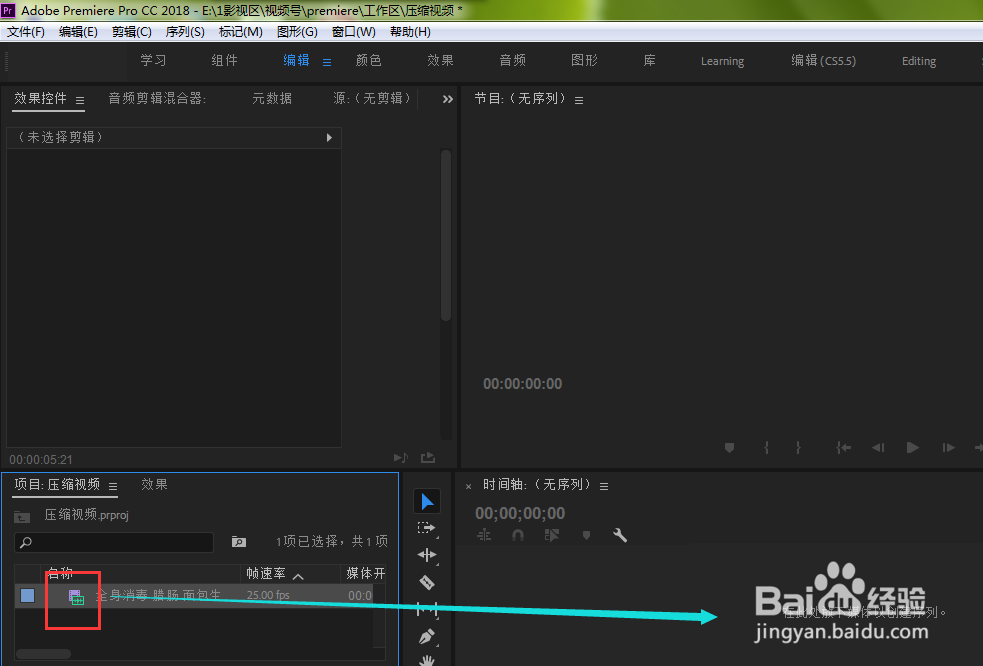
3、点击面板中的【效果】

4、接着打开【视频效果】
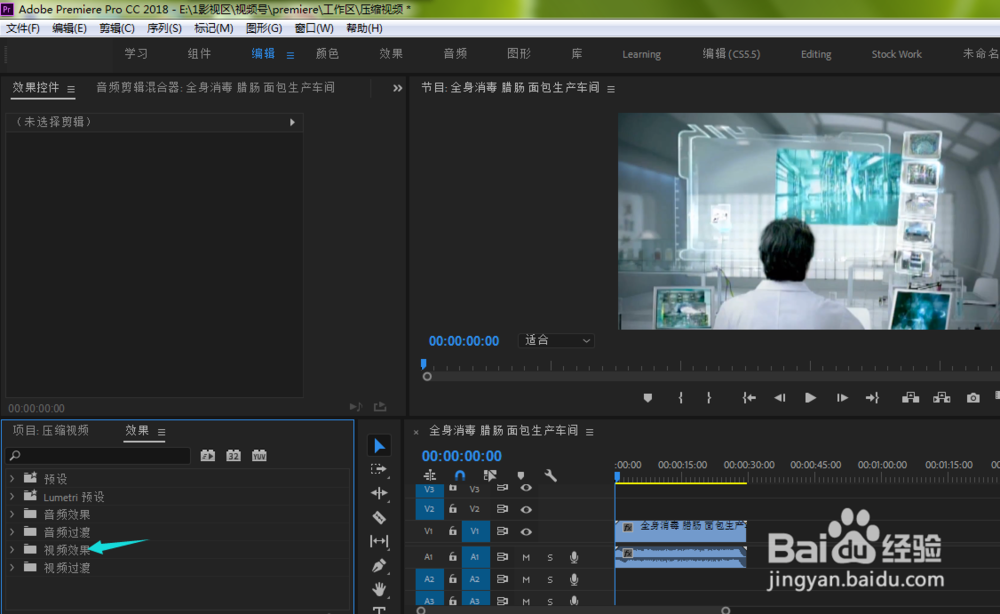
5、找到并打开【扭曲】

6、在弹出的下拉菜单中选中【位移】,拖动到右侧视频轨道上
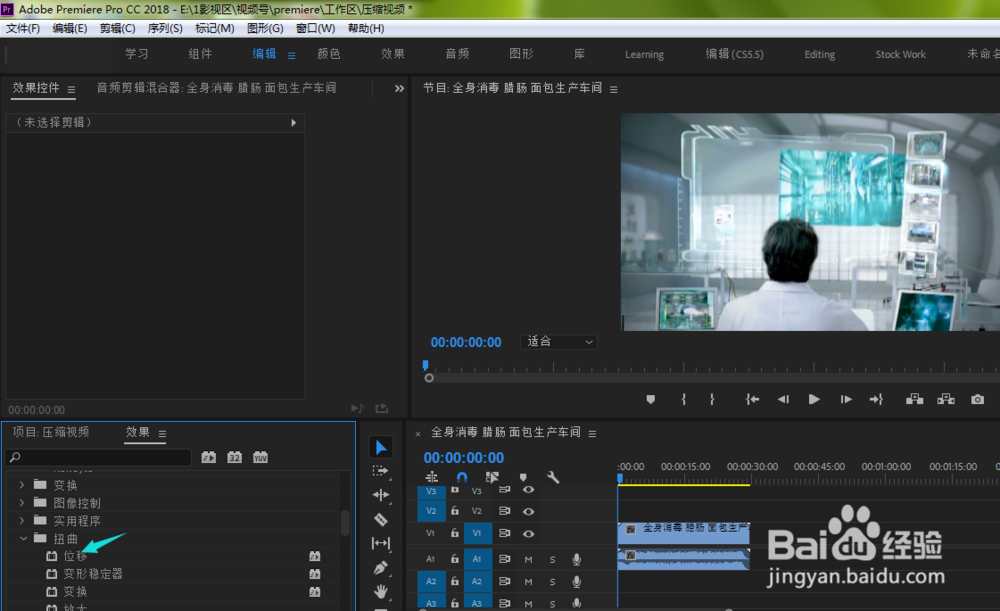
7、点击效果控件,在【位移】效果下方调整【将中心移位至】参数

8、如下图所示,视频将被切割成四个画面,类似拼接的效果,我们还可以调整【与原始图像混合】参数

9、如下图所示,我们将主图与其他四画面均匀混合到一起,播放起来又是一种不一样的风格
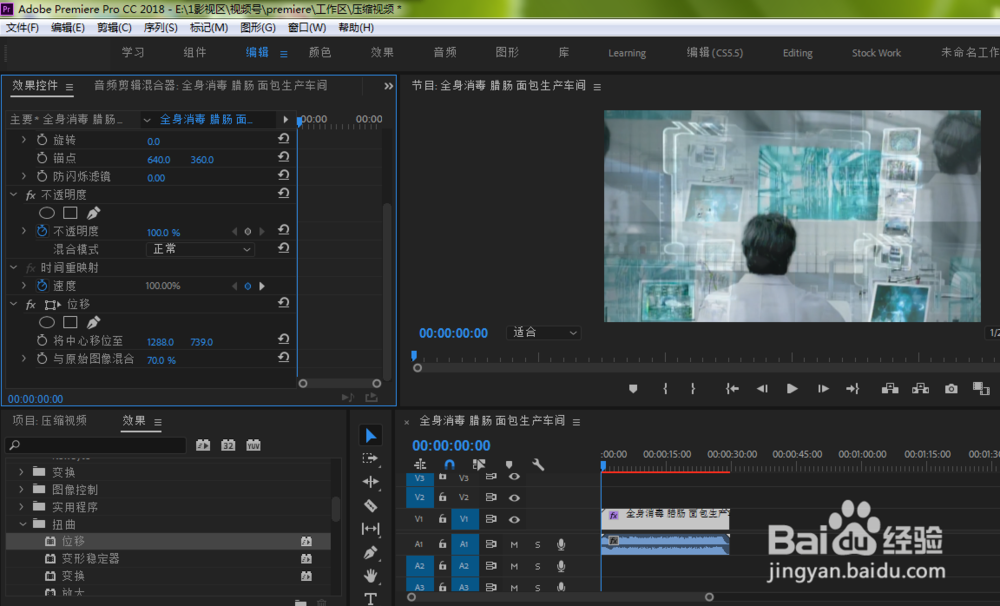
声明:本网站引用、摘录或转载内容仅供网站访问者交流或参考,不代表本站立场,如存在版权或非法内容,请联系站长删除,联系邮箱:site.kefu@qq.com。
阅读量:122
阅读量:181
阅读量:151
阅读量:70
阅读量:21